win10系统如何设置腾讯视频点击关闭按钮退出程序
一般情况下,我们在win10系统电脑中使用腾讯视频播放器,如果点击关闭按钮,那么它就会直接最小化在托盘。不过,现在有位朋友希望点击关闭按钮后直接退出程序,这该如何设置呢?接下来,就随系统城小编一起看看具体方法。
具体如下:
1、在电脑桌面腾讯视频程序图标上双击鼠标左键,将其打开运行。
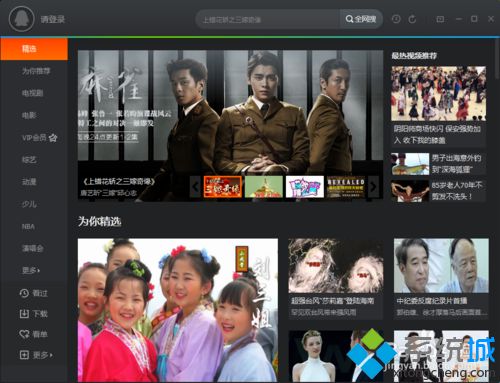
2、在打开播放器窗口,点击右上角的“菜单”工具图标按钮。
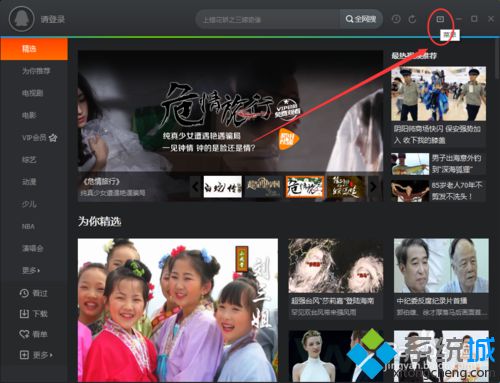
3、点击主菜单工具图标后,在打开的选项框中,点击“设置”选项。
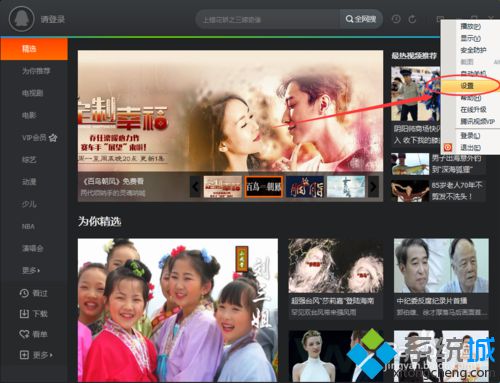
4、点击设置选项后,这个时候会打开“设置”对话框。
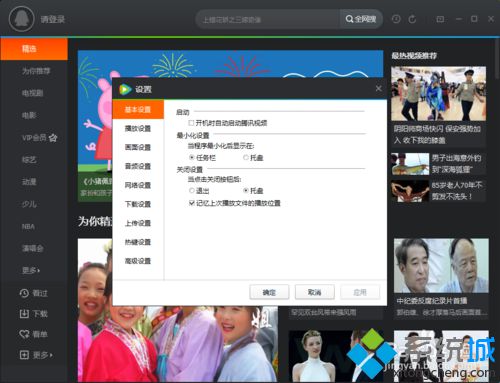
5、在设置对话框中,选择左侧窗格的“基本设置”选项卡。
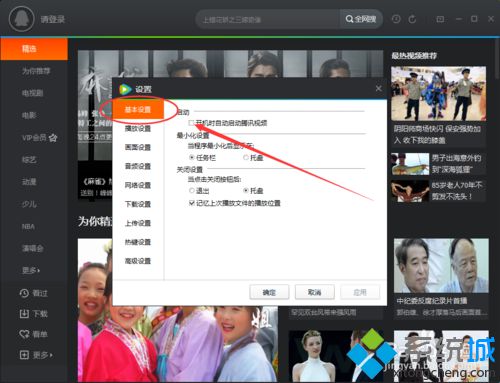
6、在基本设置选项卡的右侧窗格,找到关闭设置下的“当点击关闭按钮后”选项,并选择“退出”选项,再点击“确定”按钮。
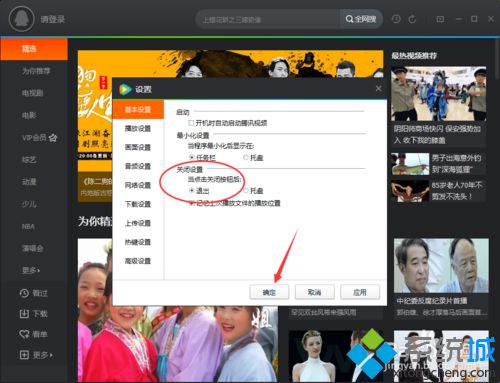
windows10系统设置腾讯视频点击关闭按钮退出程序的方法就为大家介绍到这里了。希望本教程能够帮助到所有有需要的朋友们!
我告诉你msdn版权声明:以上内容作者已申请原创保护,未经允许不得转载,侵权必究!授权事宜、对本内容有异议或投诉,敬请联系网站管理员,我们将尽快回复您,谢谢合作!










